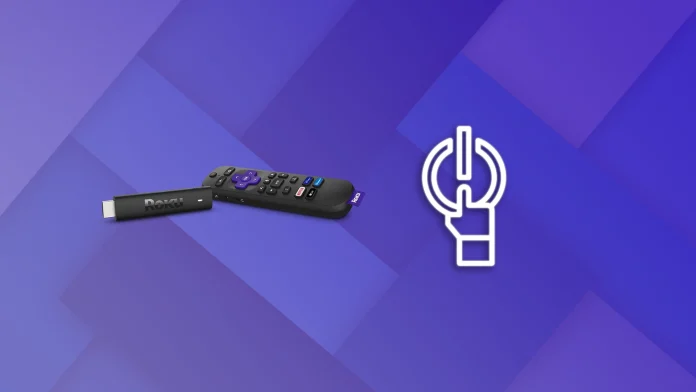Вы можете использовать внутренние настройки устройства, чтобы безопасно выключить Roku, не отключая его от сети.
- Для Roku TV выключите телевизор или установите автоматическое выключение через 4 часа.
- На модели Roku 4 нажмите кнопку «Домой» на пульте дистанционного управления, перейдите в «Система» в меню «Настройки», выберите «Питание» и нажмите «Выключить». Вы также можете установить функцию автоматического выключения.
- Модели Roku три и старше не имеют функции выключения, поэтому единственный способ полностью выключить устройство — отсоединить его от сетевой розетки. Важно отметить, что эти модели могут автоматически переходить в режим энергосбережения после 30 минут бездействия.
Если вам нужна дополнительная информация, вы можете прочитать руководство ниже.
Как выключить телевизор Roku
Если вы хотите выключить телевизор Roku OS, вы можете использовать пульт дистанционного управления или кнопки на корпусе телевизора. Однако вы можете отключить его с помощью дополнительных функций энергосбережения. Для этого:
- Перейдите в настройки .
- Затем выберите «Система» и перейдите к «Питание» .
- После этого выберите «Автоматическое энергосбережение» .
- Наконец, выберите «Выключить через 4 часа» .
Также есть функция «Уменьшить мощность через 15 минут». Если эта функция включена, устройство Roku автоматически перейдет в режим пониженного энергопотребления или спящий режим через 15 минут бездействия.
Как выключить Року 4
Чтобы выключить Roku 4, сделайте следующее:
- Нажмите кнопку «Домой» на пульте Roku и перейдите в «Настройки» .
- После этого перейдите в «Система» и выберите «Питание» .
- Наконец, нажмите «Выключить» .
Кроме того, для тех, кто хочет получить еще больший контроль над управлением питанием своего устройства Roku, доступна дополнительная опция под названием «Автовыключение». Включив эту функцию, вы можете автоматически отключить устройство после 30 минут бездействия.
Могу ли я отключить Roku Express или Streaming Stick?
Потоковые плееры Roku с питанием от USB автоматически выключаются при выключении телевизора. Однако это также означает, что им необходимо проходить процесс загрузки каждый раз, когда вы снова включаете телевизор.
Если ваш телевизор перейдет в режим ожидания и не выключится полностью, Roku также останется включенным.
Безопасно ли отключать Roku?
Да, отключение устройства Roku в целом безопасно. Как и большинство современных электронных устройств, Roku можно выключать и отсоединять от сети, не причиняя никакого вреда или ущерба. Тем не менее, соблюдение правильных процедур завершения работы, когда это возможно, всегда является хорошей идеей.
Прежде чем отключать устройство Roku, рекомендуется выключить его с помощью кнопки питания на телевизоре или через меню настроек. Это позволит устройству выполнить все необходимые процессы завершения работы и гарантировать, что данные или настройки не будут потеряны или повреждены.
После выключения Roku его можно безопасно отключить от сети без значительного риска. Однако стоит отметить, что внезапное отключение устройства без соблюдения надлежащей процедуры выключения иногда может привести к незначительным проблемам, таким как необходимость перезагрузки устройства или возможная потеря некоторых временных настроек. Но с точки зрения безопасности никакого вреда устройству это не причинит и никакой опасности для вас не представляет.
Могу ли я выключить Roku без пульта?
Да, выключение устройства Roku без пульта возможно. Во-первых, если у вас есть телевизор Roku или USB-накопитель, вы можете нажать кнопку питания на панели телевизора.
Что касается моделей с отдельным блоком питания, то вот что можно сделать:
- Мобильное приложение: если на вашем смартфоне установлено мобильное приложение Roku, вы можете использовать его в качестве виртуального пульта дистанционного управления. Подключите свой смартфон к той же сети Wi-Fi, что и ваше устройство Roku, откройте мобильное приложение Roku и перейдите в раздел удаленного управления. Оттуда вы сможете найти кнопку питания или аналогичную опцию, чтобы выключить Roku.
- Отключите питание: вы можете просто отсоединить шнур питания от устройства Roku. Найдите шнур питания, подключенный к задней части устройства Roku, или к адаптеру питания, в зависимости от модели. Отключите его от источника питания, и ваш Roku выключится.
Помните, что последний метод не позволит корректно завершить работу устройства, поэтому рекомендуется использовать его только при необходимости.
Как отключить Roku с телефона
Чтобы выключить устройство Roku с телефона, вы можете использовать мобильное приложение Roku, которое действует как пульт дистанционного управления. Однако важно отметить, что большинство устройств Roku (кроме телевизоров Roku) не имеют функции выключения; они предназначены для работы в режиме пониженного энергопотребления, когда они не используются. Вот как ими управлять из приложения:
Загрузите приложение Roku:
- Если вы еще этого не сделали, загрузите приложение Roku из Google Play Store или Apple App Store.
- Подключите телефон к той же сети Wi-Fi:
- Убедитесь, что ваш телефон подключен к той же сети Wi-Fi, что и ваше устройство Roku.
- Откройте приложение Roku и подключитесь к своему устройству:
- Откройте приложение Roku на своем телефоне.
- Он автоматически найдет ваше устройство Roku и подключится к нему.
Используйте приложение в качестве пульта дистанционного управления: приложение Roku предоставляет интерфейс удаленного управления.
Выключение Roku через HDMI CEC
Выключение устройства Roku через HDMI CEC (управление бытовой электроникой) может быть удобным, если ваш телевизор и устройство Roku поддерживают эту функцию. HDMI-CEC позволяет устройствам, подключенным к HDMI, в определенной степени управлять друг другом. Вот как использовать HDMI-CEC для выключения устройства Roku:
Вам необходимо включить HDMI CEC на вашем телевизоре и Roku.
- Включите HDMI CEC на телевизоре. Зайдите в меню настроек телевизора и найдите параметр HDMI CEC. Он может находиться в таких разделах, как «Система», «Диспетчер внешних устройств» или «Входы». Включите эту функцию.
- Включите воспроизведение в одно касание на Roku: перейдите в «Настройки» > «Система» > «Управление другими устройствами (CEC)» на вашем устройстве Roku.
Убедитесь, что установлен флажок «Воспроизведение одним касанием». Это позволит вашему устройству Roku взаимодействовать с телевизором через HDMI CEC.
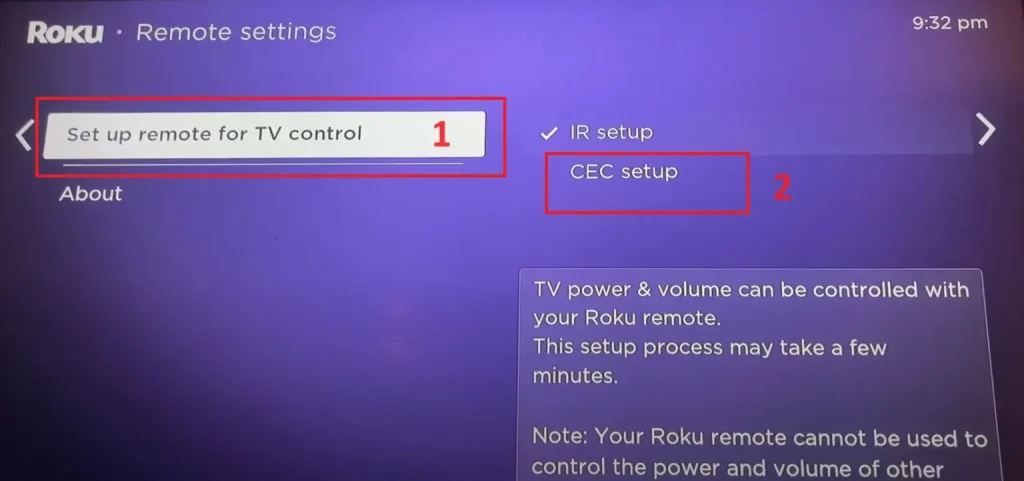
- Выключение устройства Roku: поскольку большинство автономных плееров Roku не имеют функции отключения питания и предназначены для работы в режиме пониженного энергопотребления, выключение телевизора через HDMI-CEC не приведет к отключению самого устройства Roku. Тем не менее, это помешает активной потоковой передаче.
Если у вас есть телевизор Roku, использование функции выключения телевизора также приведет к отключению интерфейса Roku.
Выключение Roku через Alexa
Чтобы выключить устройство Roku с помощью Alexa, вам необходимо включить навык Roku в вашем приложении Alexa и ваше устройство Roku должно быть связано с вашей учетной записью Amazon. Эта настройка позволяет вам использовать голосовые команды с устройством с поддержкой Alexa (например, Amazon Echo) для управления вашим Roku.
Включите навык Roku в Alexa:
- Откройте приложение Alexa на своем смартфоне.
- Зайдите в меню и выберите «Навыки и игры».
- Найдите «Року» и выберите навык Року.
- Нажмите «Включить для использования» и следуйте инструкциям, чтобы связать свою учетную запись Roku.
- Свяжите свое устройство Roku:
Во время настройки навыков вам будет предложено подключить ваше устройство Roku. Убедитесь, что ваше устройство Roku включено и подключено к той же сети, что и ваше устройство Alexa.
Следуйте инструкциям в приложении Alexa, чтобы связать свое устройство Roku.
Настройте Roku в приложении Alexa:
- После привязки ваше устройство Roku должно появиться в списке устройств в приложении Alexa.
- Назначьте свое устройство Roku определенной комнате для более удобного голосового управления.
- Голосовая команда для выключения Roku TV:
Чтобы выключить телевизор Roku, скажите: «Alexa, выключи [имя устройства Roku]».
Если у вас есть потоковая флешка или приставка Roku, вы не можете полностью отключить ее, но можете остановить потоковую передачу контента, сказав: «Alexa, иди домой на [ имя устройства Roku ]».
Дополнительные команды:
Помимо отключения Roku, вы можете использовать Alexa для других команд, таких как запуск каналов, управление воспроизведением и поиск контента.
Помните, что функциональность может различаться в зависимости от конкретной модели Roku и ее совместимости с Alexa. Убедитесь, что ваши устройства с поддержкой Roku и Alexa обновлены до последней версии программного обеспечения для обеспечения оптимальной производительности.